Comment convertir des vidéos en MP4 sans perdre en qualité
Sans aucun doute, MP4 est le format vidéo le plus populaire qui est presque compatible avec tous les lecteurs et appareils vidéo. Ainsi, lorsque vous avez besoin d'un fichier MP4 mais que vous trouvez que votre fichier vidéo n'est pas au format MP4, vous pouvez convertir la vidéo en MP4. Par exemple, vous pouvez convertir des films, des vidéos Gotomeeting, des vidéos Teamviewer, des vidéos Adobe Connect, des enregistrements Dish DVR et toute autre vidéo en MP4 afin de pouvoir facilement stocker, lire et partager ces vidéos.
Dans cet article, nous vous montrerons le guide détaillé sur comment convertir une vidéo en MP4. Vous pouvez suivre et convertir n'importe quoi en MP4 à l'aise.
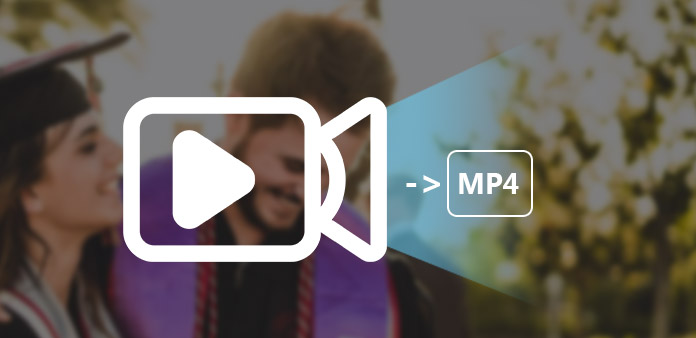
Partie 1. Meilleur moyen de convertir une vidéo en MP4 avec une haute qualité
Tipard MP4 Video Converter est un convertisseur vidéo tout-en-un pour convertir n'importe quelle vidéo en MP4. Ainsi, vous pouvez convertir des vidéos YouTube en MP4, convertir MPEG en MP4, convertir MKV / AVI / WMV / FLV en MP4 qui est compatible avec presque tous les lecteurs portables populaires, y compris iPod, iPod Touch, iPod Nano, iPhone, iPhone 3G, PSP , Apple TV, Creative Zen, etc. La déclaration suivante est le guide étape par étape sur la façon de convertir des fichiers vidéo en MP4 avec ce convertisseur de films en MP4.
Étape 1Téléchargez Tipard Video Converter Ultimate et installez-le. Après avoir installé le logiciel de conversion vidéo MP4, vous verrez la capture d'écran suivante.

Étape 2Cliquez Ajouter des fichiers au sein de l’ "Plus" icône pour charger des fichiers vidéo et audio. Vous pouvez également faire glisser les fichiers directement vers l'interface.

Étape 3Après avoir sélectionné les fichiers à convertir, vous pouvez définir les paramètres de sortie pour la conversion.
Profil personnalisé: Sélectionnez le format de sortie de votre vidéo. Les formats de sortie pris en charge incluent MP4, MKV, AVI, WMV, FLV, MOV, M4V, MP3, WAV, FLAC, etc.
Réglages: Cliquez Paramètres icône derrière pour ouvrir la fenêtre Paramètres. Dans les paramètres vidéo, vous pouvez sélectionner Encodeur, Fréquence d'images, Résolution et Débit vidéo pour convertir votre film. Dans les paramètres audio, vous pouvez sélectionner l'encodeur, les canaux, le débit binaire et la fréquence d'échantillonnage pour convertir votre film.

Étape 4Tipard Video Converter Ultimate vous permet de couper votre film, afin que vous puissiez capturer vos clips préférés de votre film. Clique le Ciseaux icône pour ouvrir le Cut/Taille la fenêtre. Tipard MP4 Video Converter vous propose deux méthodes pour couper la longueur de votre vidéo.
Méthode 1: entrez l'heure de début et l'heure de fin.
Méthode 2: faites glisser les barres de ciseaux sous la fenêtre d'aperçu lorsque vous souhaitez couper, puis l'heure sera affichée dans le Temps boîte pour votre référence.

Une fois que vous avez défini le temps de découpage, la durée du clip capturé sera affichée dans la zone Durée à titre de référence.
Étape 5Tipard MP4 Video Converter vous permet de supprimer les bords noirs autour de votre vidéo et de personnaliser la taille de la zone de lecture vidéo. Vous pouvez également définir le rapport hauteur / largeur de sortie en fonction de vos besoins. Le rapport hauteur / largeur vous permet de changer le rapport en 16: 9, 4: 3, 1: 1, 9:16 et librement. De plus, le Mode Zoom peut être Boîte aux lettres, Pan & Scan ou Plein.

Étape 6Si vous souhaitez joindre vos chapitres ou titres sélectionnés en un seul fichier, vous pouvez vérifier le Rassembler en un fichier option. Par défaut, le fichier fusionné porte le nom du premier fichier sélectionné (soit un titre, soit un chapitre). Après avoir terminé ces ettings, vous pouvez simplement cliquer sur Convertir tout bouton pour commencer à convertir la vidéo en MP4. Maintenant, c'est clairement un pas vers la portabilité, et il est clair que toute la vidéo serait disponible sur tous les écrans - sur l'ordinateur, les appareils portables.

Partie 2. Méthode gratuite pour convertir un fichier vidéo en MP4 en ligne
Il existe un moyen facultatif de convertir une vidéo en MP4 - en utilisant un outil de conversion en ligne. Même si cette méthode ne peut convertir que des vidéos sans fonctionnalités d'édition, c'est toujours un bon moyen car vous n'avez pas besoin de télécharger et d'installer de logiciel supplémentaire sur votre ordinateur.
Vous avez le choix entre de nombreux outils de conversion en ligne: CloudConvert, online-convert.com, Zamzar, etc. Vous pouvez les utiliser pour convertir toutes les vidéos. Vous pouvez également convertir Camtasia en MP4 en ligne.
Prenons l'exemple de Zamzar. Il est très facile à utiliser: ajoutez un fichier, choisissez le format de sortie et cliquez sur le bouton Convertir bouton. Vous obtiendrez la vidéo convertie en quelques minutes.
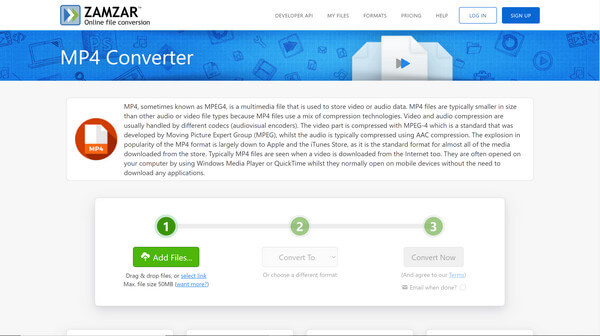
Conclusion
Voici le guide détaillé sur comment convertir n'importe quelle vidéo en MP4. J'espère que vous avez trouvé le meilleur convertisseur vidéo pour vos fichiers vidéo. Si vous souhaitez uniquement les convertir en MP4 et que vous ne vous souciez pas de la qualité de la vidéo de sortie, vous pouvez utiliser directement le convertisseur vidéo en ligne. Mais si vous souhaitez éditer la vidéo avant la conversion et obtenir la meilleure qualité d'image/son, vous devez absolument choisir Tipard Video Converter Ultimate. Si vous avez des questions, n'hésitez pas à nous contacter ou à laisser vos commentaires ci-dessous.







